如何扩展VMware虚拟机磁盘
1、首先运行VMware虚拟机,在起始页里列出VMware的主要功能

2、点击打开虚拟机,找到需要增加硬盘的虚拟机文件(.vmx文件)存放路径
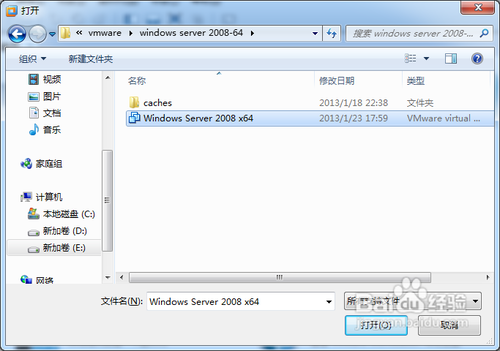
3、打开后VMware会创建一个系统标签,左边是这台虚拟机的虚拟硬件配置,右边工作区为虚拟机的预览。下面一行虚拟机细节里描述虚拟机所处状态为挂起,挂起有点类似临时快照,当虚拟机挂起时,下一次启动所虚拟机将直接到达挂起界面。
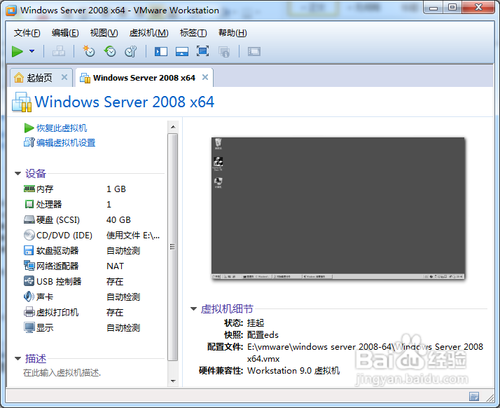
4、点击恢复此虚拟机设置,让虚拟系统跑起来,点击虚拟机菜单下“设置”按钮
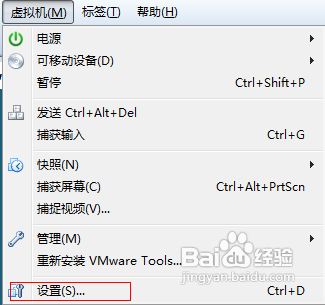
5、进入虚拟机硬件设置界面,硬件配置界面列出虚拟机的硬件信息,在选项里还可以电源,快照等进行设置,有些功能需要在虚拟系统关闭状态才能使用。
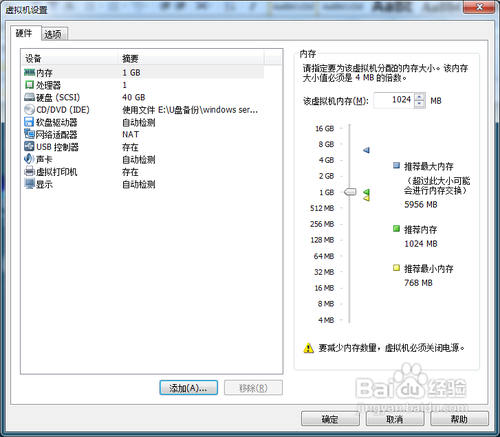
6、点击“添加”按钮为虚拟机添加硬件,在硬件类型里选择“硬盘”后,点击“下一步”
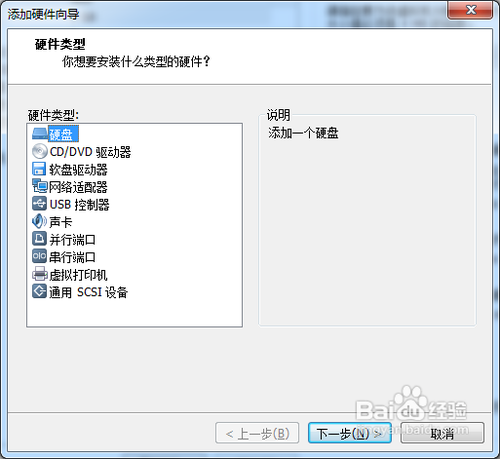
7、在选择磁盘界面里可以为虚拟机添加新虚拟磁盘,已存在的虚拟磁盘或者使用物理硬盘。虚拟磁盘的概念其实不是很抽象,它在系统存在方式是一个文件,而这个文件对应为硬件配置的一块硬盘。
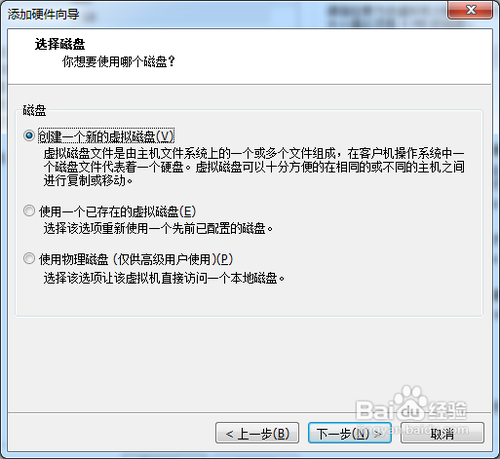
8、选择磁盘类型后点击“下一步”进入磁盘类型选择窗口,IDE是一种老式的硬盘,现在已经比较少用了。一般选择SCSI硬盘

9、选择完“磁盘类型”后点击下一步进入磁盘容量配置窗口,对于容量大家都已经有对应的概念了,这个设置界面有两个附加选项--单个文件存储虚拟和虚拟磁盘拆分成多个文件,第一种表示这个磁盘文件就是单独一个文件作为存储硬盘,另一种是把这个存储文件拆分成多个小文件,然后组成一个存储硬盘
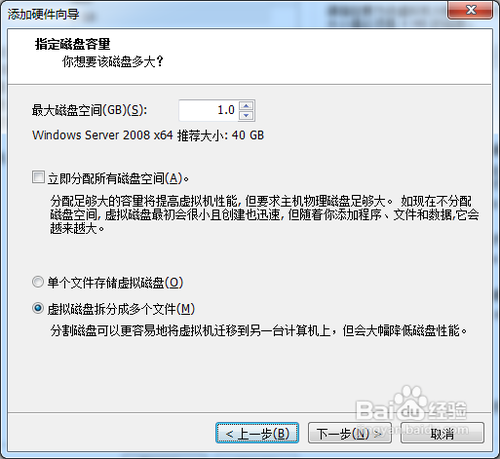
10、下面是拆分成多个文件的虚拟磁盘,这种磁盘的好处是有利于拷贝到别的机器上
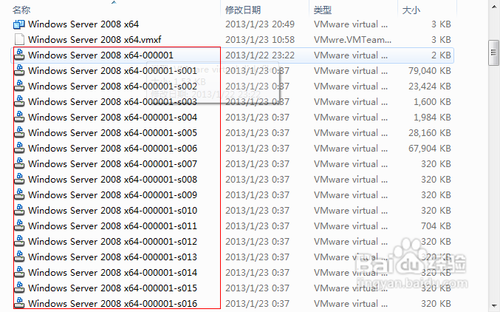
11、选择完磁盘类型后进入磁盘名称和路径设置窗口。设置完名称和路径后点击“下一步”完成磁盘添加,回到设置界面后点击“确定”即可。

1、在系统点击“我的电脑”右键选择管理,进入磁盘管理界面,在磁盘管理我们可以看到一个未知的硬盘,这即是我们刚刚加入的新硬盘
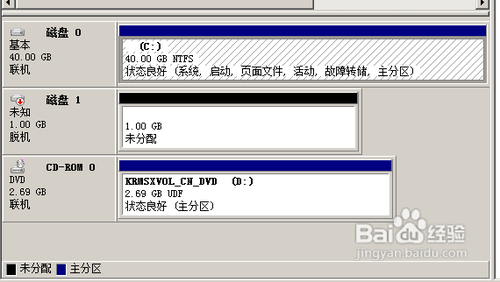
2、右键点击该磁盘,选择“联机”,让磁盘与系统连接
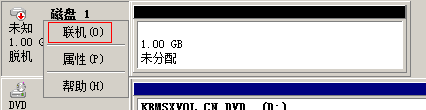
3、联机完毕后再次右键点击磁盘,选择“初始化磁盘”
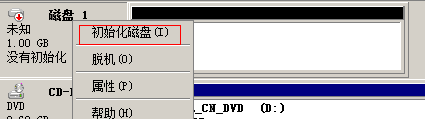
4、由于这块新加的硬盘不是主磁盘,这里我们选择GUID分区表即可。点击确定后完成磁盘的初始化

5、然后右键新建卷的方式调出磁盘分区向导来给磁盘分区,完成后可看到磁盘的状态良好,表示硬盘已经可以使用了。
